ScreenFlow je skvělý software pro Mac pro screencasting a úpravu videa. Zaznamenává vaše aktivity na obrazovce vaší pracovní plochy, kterou můžete následně upravit úpravou a přeskupením informací, stejně jako přidáním popisků, poznámek a pohybu k nahrávkám. Práci nepochybně odvedete s vrstvenou časovou osou a spoustou funkcí, které v typickém video editoru nenajdete. ScreenFlow je program, který vám umožňuje nahrávat obrazovku a také upravovat videa. Program byl vytvořen spíše pro Mac než pro Windows. Pokud jste uživatelem Windows, budete muset najít jiný způsob, jak se k programům dostat.
Tento software je ideální pro jednotlivce, kteří chtějí vytvářet profesionálně vypadající filmy z instruktážních nebo propagačních důvodů. Učitelé mohou využít ScreenFlow k vysílání krátkých instruktážních filmů, které zlepší zapojení třídy. Pro své zboží mohou marketingoví odborníci natočit vysvětlující video nebo lekci. YouTubeři a blogeři mohou vytvořit profesionální video, které zaujme jejich diváky během několika minut. Uživatel může přecházet mezi obrazovkami jediným kliknutím na tlačítko díky ScreenFlow. Umožňuje také nahrávání z mobilního zařízení jednoduchým připojením zařízení k portu USB a výběrem možnosti Record IOS Device. Tato možnost je samozřejmě také snadno dostupná z hlavní nabídky.
1. Ohromující funkce ScreenFlow
Návrh uživatelského rozhraní:
S elegantním uživatelským rozhraním, snadno použitelným programem pro úpravu videa a nahrávání obrazovky vytvořený výhradně pro uživatele MacBooku. Existuje také spousta dalších přechodových efektů, z nichž všechny jsou označeny, aby je bylo možné snadno identifikovat. Jiný software pro úpravu videa pojmenovává přechodové efekty tak zmateně, že to vytváří spoustu stresu během procesu úprav.
Rozlišení displeje:
Aby fungovala hladce a správně s grafickou kartou autorizovanou pro macOS pro Apple MacBook, vyžaduje vysoké rozlišení.
Přijaté vstupní/výstupní formáty:
Tyto softwarové vstupní formáty vyžadují externí thunderbolt GPU v zařízeních Capture. Ačkoli konečný výstupní soubor projektu je vykreslen pomocí kodeku H264.
Funkce pro úpravy:
Tento program umožňuje úpravy videa, komentáře a nástroje pro kreslení a také nahrávání obrazovky. Editační rozhraní je také uživatelsky přívětivé. Pro video obrázky a zvuk existuje časová osa, která je shodná s většinou ostatních uživatelsky přívětivých editačních nástrojů.
Interakce uživatele :
Dobré hodnocení na App Store a také miliony uživatelů macOS po celém světě dokazují, že tento softwarový nástroj poskytuje velmi uspokojivé uživatelské prostředí.
Funkce pro export:
Nabízí možnost přímého nahrávání na YouTube, která vám umožňuje přímo publikovat upravené video na váš kanál YouTube. Všechny video efekty najdete v pravém horním rohu. Lze přidat text a videa, stejně jako atributy zvuku a videa, video efekty a další.
2. Jak používat ScreenFlow
Krok 1. Nastavení a uživatelské rozhraní:
ScreenFlow bude chtít být při prvním stažení přemístěn do složky programů. Jakmile je vše připraveno a spuštěno, objeví se úvodní obrazovka. Můžete vytvořit nová média zachycením obrazovky a/nebo mikrofonu výběrem „Nový záznam“. Můžete také vytvořit nový prázdný dokument nebo otevřít dokument, na kterém právě pracujete. Ať si zvolíte jakoukoli cestu, nakonec dorazíte na toto místo:
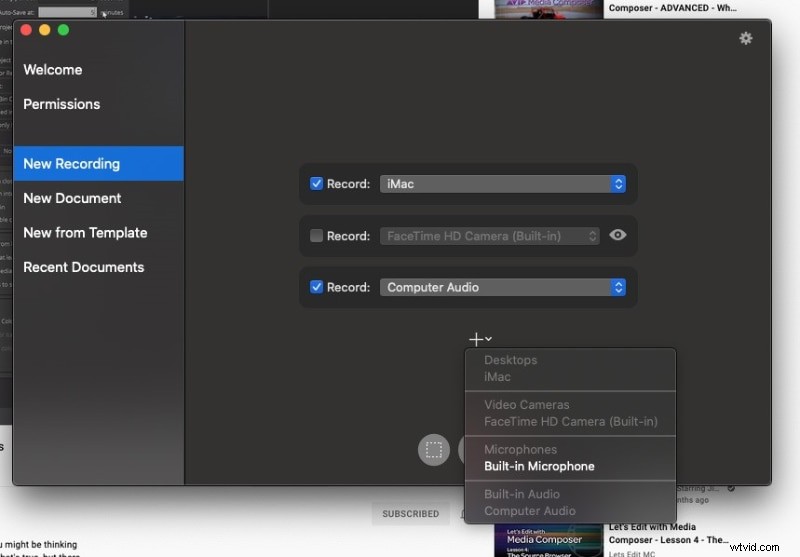
Krok 2. Nahrávání médií a obrazovky:
ScreenFlow dokáže nahrávat vaši plochu nebo jakékoli iOS zařízení připojené k vašemu počítači prostřednictvím bleskového připojení, což je užitečné zejména pro nadšence Apple, kteří mohou potřebovat ukázat mobilní funkci během videa. Tato funkce mi nebyla dostupná, protože mám telefon s Androidem. Hlavní funkcí ScreenFlow je nahrávání obrazovky a aplikace je obzvláště dobrá při natáčení videa. Když se rozhodnete zahájit nahrávání nové obrazovky, zobrazí se vám dialogové okno pro nastavení snímání, jako je výběr zdroje a zvuku.
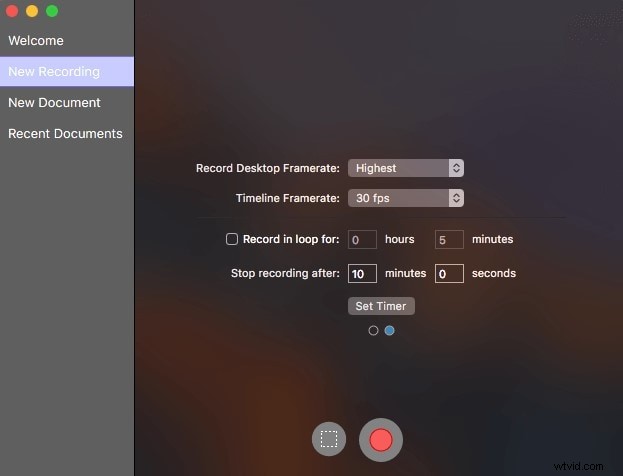
Krok 3. Vypněte rekordér:
Jakmile dokončíte nahrávání, budete okamžitě převedeni do nového dokumentu (nebo do dokumentu, na kterém jste pracovali) a vaše nahrávka se objeví na časové ose a panelu zdrojů médií. Karta médií, která se nachází na pravém panelu úprav, obsahuje všechny nahrané videoklipy, zvuk z iTunes nebo vašeho PC a kopii vašich nahrávek obrazovky.
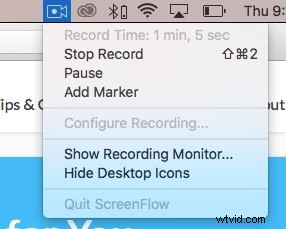
3. Nejlepší alternativy ScreenFlow
Wondershare Filmora:
Někteří youtubeři a vlogeři sami vytvoří skvělé filmy, zatímco jiní vezmou úryvky z úžasných a slavných filmů a přidají svůj hlas, aby vytvořili filmové klipy, na které se každý rád dívá. Je životně důležité mít silný program pro nahrávání obrazovky a úpravu videa, jako je alternativa ScreenFlow Filmora, ať už máme jedinečnou zábavu nebo jsou naši zaměstnanci přímo svázáni s nahráváním a úpravou videa. Wondershare Filmora je ukázkový program, který vám umožní zachytit vaši obrazovku a upravit váš film na jednom místě. Má základní a snadné uživatelské rozhraní. Kromě toho, že je schopna poskytovat nejlepší výkon při nahrávání obrazovky, jde Filmora ještě dále s některými docela zajímavými doplňkovými funkcemi.
Vestavěný editor videa ve Filmoře je jeho předností, se silnými možnostmi úpravy videa a řadou zdrojů, jako jsou názvy, nálepky, tvary, efekty a další. ScreenFlow je dobře navržená aplikace pro záznam obrazovky. Filmora je přesná možnost ScreenFlow pro Windows, kterou hledáte, ať už jste učitel, prodejce, inženýr nebo hráč. Je to dáno jeho vysoce kvalitními možnostmi úpravy videa, které jsou mezi obchodníky oblíbené. Můžete také zdarma nahrávat obrazovku a kameru a odesílat do knihovny nekonečné množství filmů. Své filmy můžete rychle distribuovat e-mailem, sociálními sítěmi nebo jakoukoli jinou metodou, kterou chcete. Abychom vám poskytli to nejlepší z obou světů, Filmora přidala možnost dostávat upozornění, kdykoli někdo uvidí váš film. Získáte přístup k některým užitečným analýzám, které vám řeknou, jak dobře si vaše filmy vedou.
Vlastnosti:
Mezi hlavní rysy Filmory patří:
-
Pomocí bezplatného vestavěného editoru videa můžete upravovat videa.
-
Může být zachyceno video z obrazovky (úplné, částečné, okna), kamery a mikrofonu.
-
Vyjádřete své nápady pomocí nadpisů, šipek, animací skic a tvarů.
-
Posouvání a přibližování, stejně jako další efekty, lze snadno přidat.
-
Podporuje snímkovou frekvenci až 120 snímků za sekundu.
-
Vytvořte profesionální video mimo jiné pomocí předem připravených názvů, šablon a nálepek.
-
Zahrňte funkci srovnatelnou se zvýrazněním ScreenFlow.
-
Zvýraznění kurzoru, vyzvánění levého kliknutí a zvuk kliknutí levým tlačítkem patřily mezi tři druhy dostupných efektů kurzoru.
Camtasia:
Camtasia je výkonný záznamník obrazovky s plnohodnotným editorem, který lze použít na počítačích Mac i Windows. Kolik dní poskytuje tento nástroj bezplatnou zkušební verzi? Tento program umožňuje nahrávat obrazovku a do záznamu zahrnuje kamery a zvukové stopy. Na počítačích se systémem Windows 10 můžete nahrávat jakoukoli počítačovou aktivitu, včetně her, lekcí, živých videí a dalších. Poté nahrané video uložte do počítače. K dispozici je také samostatná úprava videí a audia. Dobrou zprávou je, že také automaticky ukládá nahrané soubory. Soubory mohou být uloženy v různých formátech, včetně MP4, WMV, MOV, AVI a dalších.
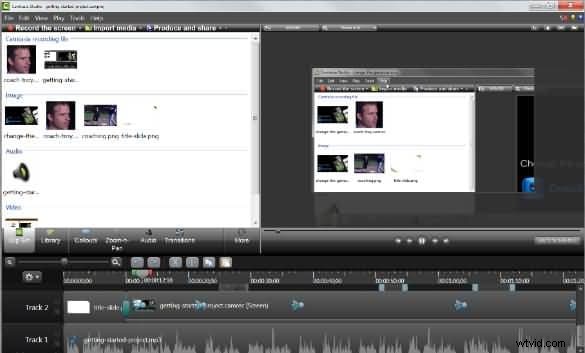
Camtasia obsahuje několik funkcí, které jej zjednodušují a zefektivňují pro komerční použití. K používání tohoto programu nebudete muset najímat žádné další specialisty. Je snadné prozkoumat a využít četné funkce pro úpravu videa, aby byl váš film zajímavější díky rozhraní přetažení. Má také schopnost pořídit snímek obrazovky nebo zaznamenat konkrétní oblast nebo obrazovku a také uložit produkt v několika formátech, které jsou vhodné pro platformy, jako je LMS. Camtasia je pro vás nejlepší alternativou, pokud chcete točit čisté a přitažlivé filmy, aby se vaše poselství dostalo k veřejnosti přesně tak, jak chcete.
Vlastnosti:
-
Zachyťte jakoukoli počítačovou aktivitu, jako jsou hry, výukové programy a živé video.
-
K dispozici jsou anotace, popisky, přechody a vizuální efekty.
-
Vylepšete video pomocí kliknutí, klávesnice, reflektorů a přiblížení.
-
Samostatně upravovat zvuk a video.
-
Změňte oblast nahrávání a vyberte, které zvuky se mají nahrávat, přizpůsobením parametrů zachycení.
-
K nahrávání lze použít mikrofon nebo nativní systém.
-
Přidejte animace, efekty a tvary pomocí časové osy.
iMovie:
Pokud nemáte žádné pokročilé požadavky na nahrávání obrazovky nebo úpravy, zvažte použití přehrávače iMovie. Je zdarma a je standardně dodáván s Mac OS, ale nebudete mít přístup k sofistikovaným úpravám, anotacím nebo filtrům. iMovie je ideální pro rychlé zachycení obrazovky nebo produkci nahrávek, které nevyžadují žádné (nebo jen malé) úpravy. Jednoduše spusťte iMovie a zvolte Soubor> Nový záznam obrazovky z nabídky Soubor. Kromě toho, až bude váš film připraven k velkému uvedení, můžete jej vidět v kině iMovie na všech svých zařízeních. Prozkoumejte svou sbírku videí, sdílejte své oblíbené momenty a vytvářejte filmy ve vysoké kvalitě s rozlišením až 4K. Můžete dokonce začít upravovat videa na svém iPhonu, iPadu nebo Macu.
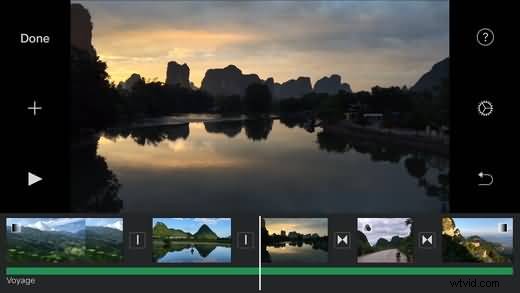
Jak iMovie pro Mac, tak iMovie pro iOS jsou navrženy tak, aby spolupracovaly. Všechny vaše vytvořené filmy a upoutávky se objeví jako nádherná výstava filmových poznámek v divadle iMovie. Díky jednoduchému rozhraní a intuitivním editačním funkcím vám aplikace iMovie umožňuje vytěžit maximum z vašich nahrávek a vyprávět příběhy jako nikdy předtím. Filmy můžete otáčet, rozdělovat a stříhat a po záznamu můžete přidávat klipy, pokud chcete zkombinovat záznam obrazovky s jinou referencí. Exportovat lze pouze soubory MOV; jinak budete muset použít video konvertor.
Vlastnosti:
-
Lze nahrávat streamovaný zvuk a video.
-
Současně nahrávejte záběry obrazovky a webové kamery.
-
Proveďte změny v oblasti snímání.
-
Snadný režim vám umožňuje rychle sestavit montáž.
-
Mezi nabízené speciální efekty patří obraz v obraze a zpomalený pohyb.
-
Rozdělte film na části a použijte mezi nimi plynulé přechody.
-
Vylepšete svá videa pomocí snímků obrazovky a úryvků videa.
Final Cut Pro:
Pro uživatele počítačů Mac je Final Cut Pro nejpřímějším soupeřem ScreenFlow. Poslední dva roky jsme používali Final Cut Pro pro Mac. Final Cut Pro má velmi nízkou křivku učení:použití je opravdu jednoduché. Má také jednoduché řešení ScreenFlow, které vám umožní rychle přesunout materiál z telefonů a tabletů do softwaru. Pokud chcete vytvářet filmy na webu a sdílet je s přáteli nebo rodinou, Final Cut Pro je dalším snadno použitelným a snadno naučitelným editorem videa pro běžné uživatele. Je to možná nejdostupnější dostupný komerční video editor. Jedna věc, která se nám na aplikaci nelíbí, je, že postrádá možnosti nahrávání obrazovky, což má mnoho jejích konkurentů.
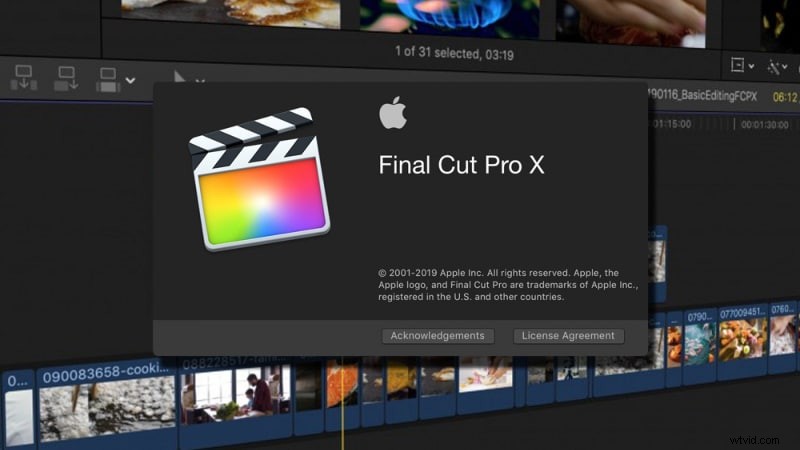
Final Cut Pro je vynikající software pro produkci vysoce kvalitních filmů, televizních programů a reklam. V softwaru si můžete vybrat z různých video efektů, možností titulků a filmových šablon. Má také možnosti 4K a sledování pohybu. Není to však uživatelsky nejpřívětivější editor videa, protože postrádá možnosti importu a uspořádání. Final Cut Pro je zaměřen na všechny uživatele PC, stejně jako ScreenFlow. Final Cut Pro14, nejnovější verze, jednoznačně zapadá do horní vrstvy video editorů. Mnoho amatérů může odradit cena, ale pokud chcete točit profesionálně vypadající filmy pro komerční použití, dostanete to, za co jste zaplatili.
Vlastnosti:
-
Vytvořte video instrukce nebo nahrajte hru.
-
Přidávejte do nahrávky řádky, čísla a text za pochodu.
-
Přidejte vodoznak, upravte nebo ořízněte své video, aby vypadalo lépe.
-
Ořízněte začátek a konec videa.
-
Zaznamenejte celou obrazovku nebo obdélníkovou oblast; oblast bezprostředně kolem myši; nebo přetažením a úpravou získáte přesný obrázek, který chcete.
-
Mohou být zaznamenána externí zařízení, jako je smartphone nebo fotoaparát.
Závěr:
Pokud jde o nejlepší software pro nahrávání obrazovky, ScreenFlow je nutností. ScreenFlow je nástroj pouze pro Mac, který je jedním z nejznámějších programů pro nahrávání obrazovky. To znamená, že ScreenFlow je pouze pro uživatele počítačů Mac. Nahrávání obrazovky počítače je pro nás typickým jevem. Nahrávání obrazovky můžeme použít k vytváření video lekcí, uchovávání online kurzů, nahrávání živých streamovaných videí, zachycení videokonverzací atd. na místní disk pro pozdější prohlížení. Pokud hledáte spolehlivý nástroj pro záznam obrazovky, tento článek vás pokryje se seznamem nejlepších alternativ ScreenFlow, ze kterých si můžete vybrat. Filmora se nám líbí pro její elegantní a extravagantní vzhled.
